标签:电脑 电源 system 网络共享 Matter 共享 ipv6地址 passwd sys
工具:SDFormatter(格式化sd卡),Win32DiskImager(向sd卡写入系统)
使用默认的快速格式化即可,需要格式化两次才能成功。
推荐下载:Raspberry Pi OS with desktop and recommended software
注意设备选择,过程大约用时10分钟。
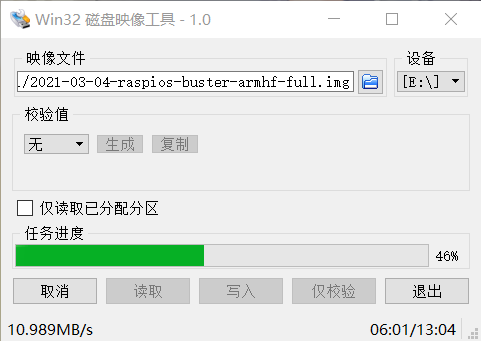
在sd卡boot分区新建文件夹,命名为‘ssh’。
1. 插入sd卡,网线,打开树莓派电源。
2. 打开网络共享
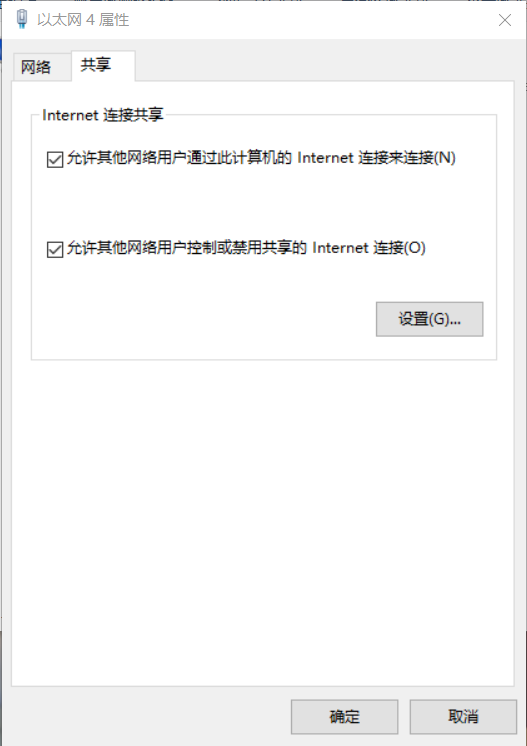
然后在cmd中运行命令
ping raspberrypi.local

得到了树莓派连接电脑的ipv6地址。
3. ssh连接
使用任意ssh连接软件连接该地址。
默认用户名:pi,密码:raspberry
连接成功后,使用
passwd
命令修改密码。
4. 修改配置
运行命令
sudo raspi-config
进入配置界面。
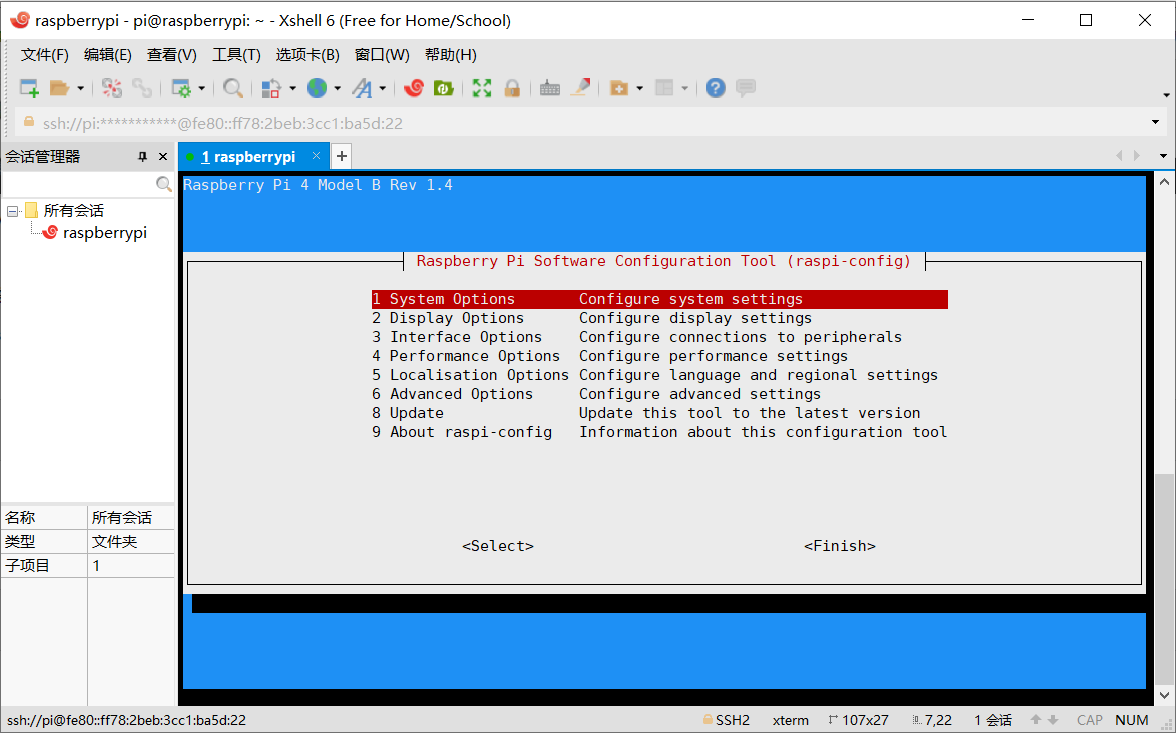
先在 3 - p3 打开vnc连接权限。
其余设置可在使用vnc第一次连接图形界面后设置。
<Finishi>退出配置,然后运行
vncserver
开启vnc服务。
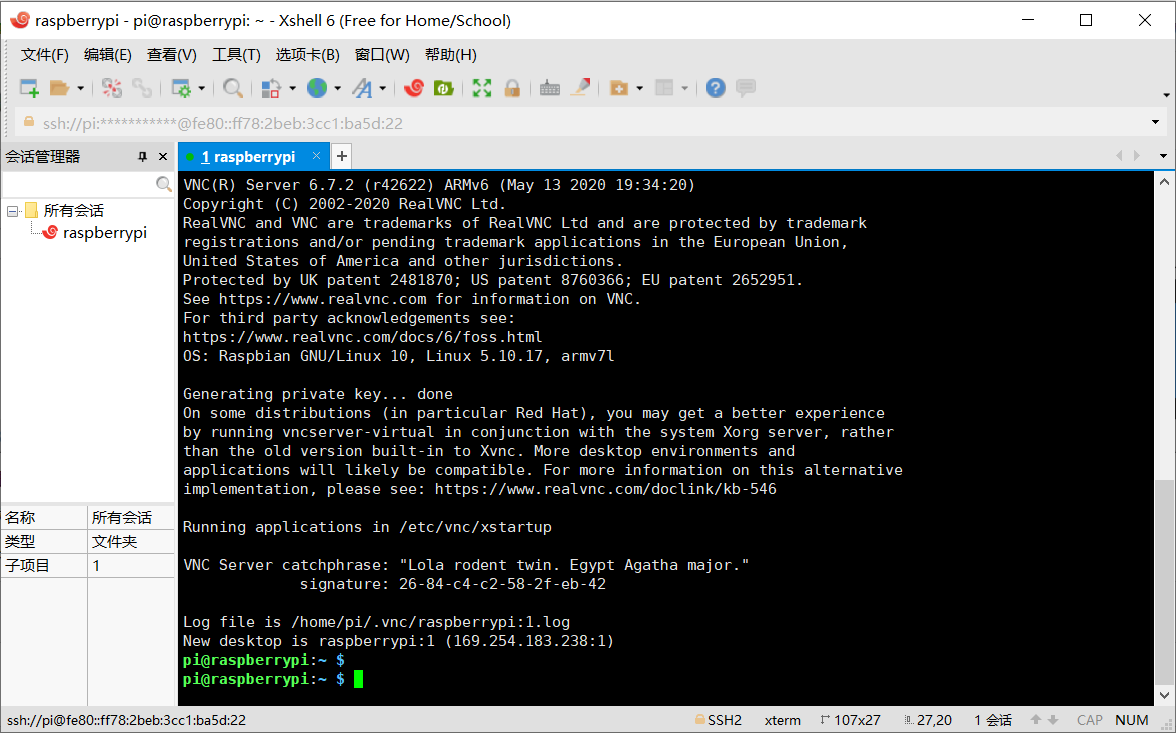
在此处可以看到树莓派连接的ipv4地址。
电脑端在vnc软件中使用该地址连接,即可看到图形界面及初始化配置。

标签:电脑 电源 system 网络共享 Matter 共享 ipv6地址 passwd sys
原文地址:https://www.cnblogs.com/somenothing/p/14655173.html